iOS 16에서 Call Waiting(통화 대기)이 작동하지 않을 때의 해결 방법


무엇을 기대하나요
- 이 글은 iPhone(iOS 16)에서 통화 대기(Call Waiting)가 작동하지 않을 때 사용자가 직접 시도할 수 있는 실용적 해결책을 제공합니다.
- 소프트웨어 설정, 네트워크, SIM 관련 문제, 통신사 제한 등 다양한 원인을 다룹니다.
- 기업 환경(IT/관리자)을 위한 추가 검증 항목과 테스트 케이스도 포함했습니다.
Important: Call Waiting은 활성화된 유심(SIM/eSIM)과 통신사 네트워크에 의존하는 서비스입니다. 기기 문제, 통신사 제한, 요금제 차이로 인해 기능이 제한될 수 있습니다.
한 줄 정의
Call Waiting(통화 대기) — 통화 중 다른 수신 전화를 알림으로 알려주는 네트워크 서비스.
빠른 체크리스트 (사용자용)
- 설정 > 전화 > Call Waiting이 켜져 있는지 확인
- 기기 재시동
- 항공기 모드 켜기 → 끄기
- 통화 착신전환(Call Forwarding) 꺼짐 확인
- 방해금지모드(Do Not Disturb) 해제
- 유심 재삽입 및 슬롯 청소
- 네트워크 설정 재설정
- 통신사 설정 업데이트 확인
- iOS 최신 버전 설치
통화 대기 활성화 방법 (확인용)
- iPhone에서 설정을 엽니다.
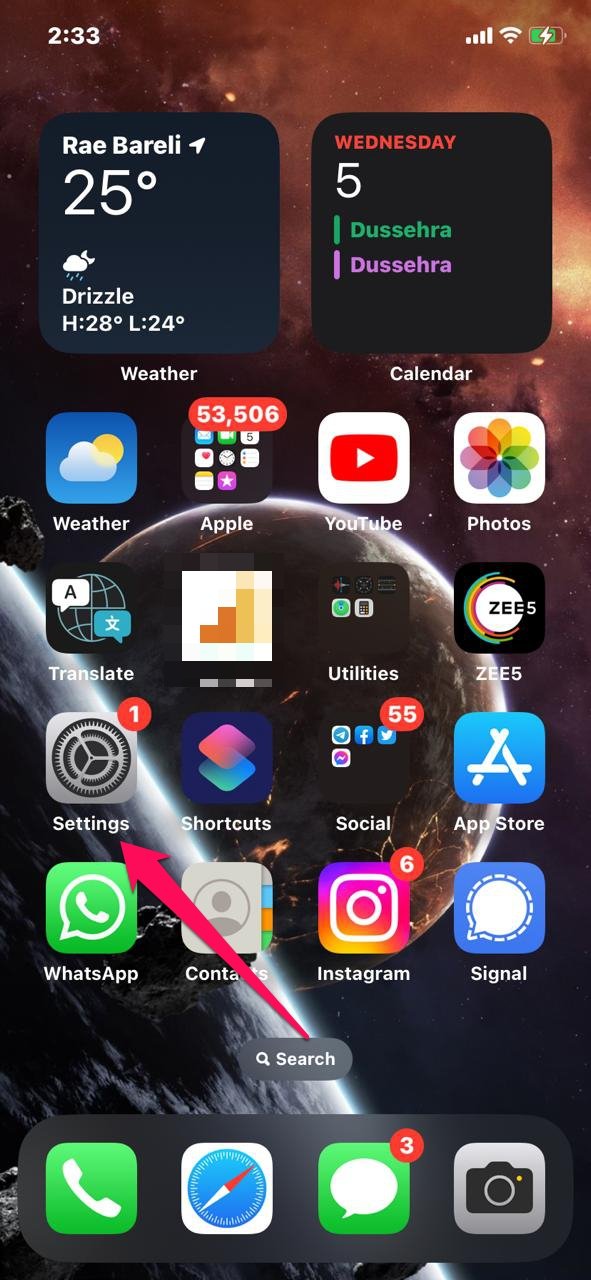
- 전화를 탭합니다.
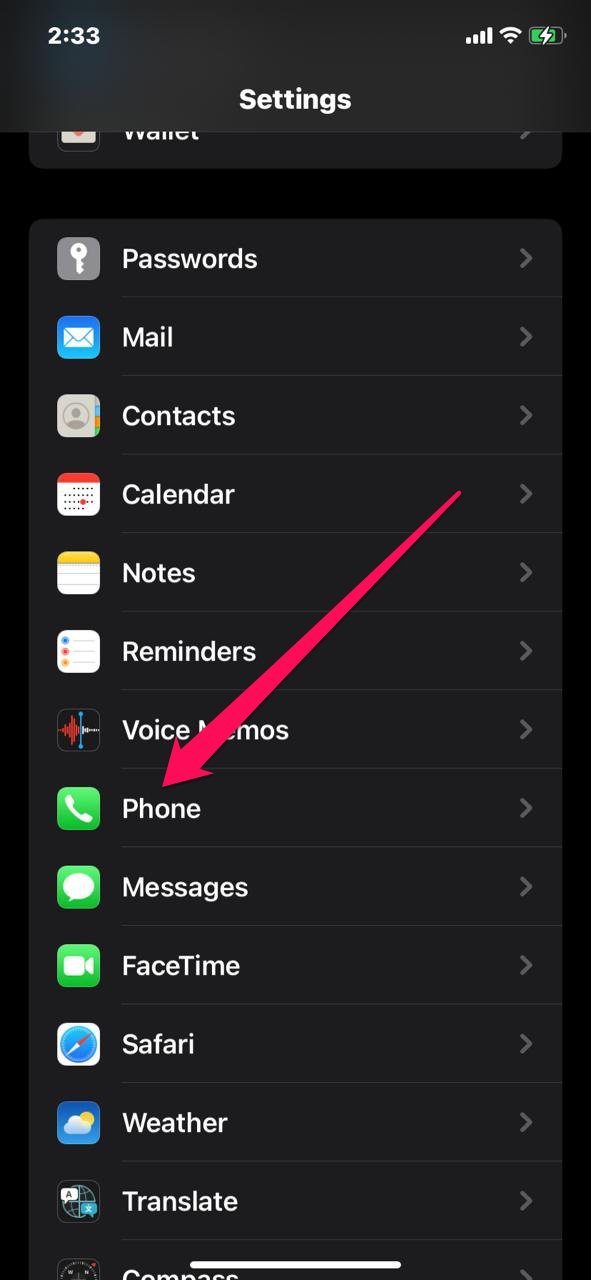
- Call Waiting을 선택합니다.
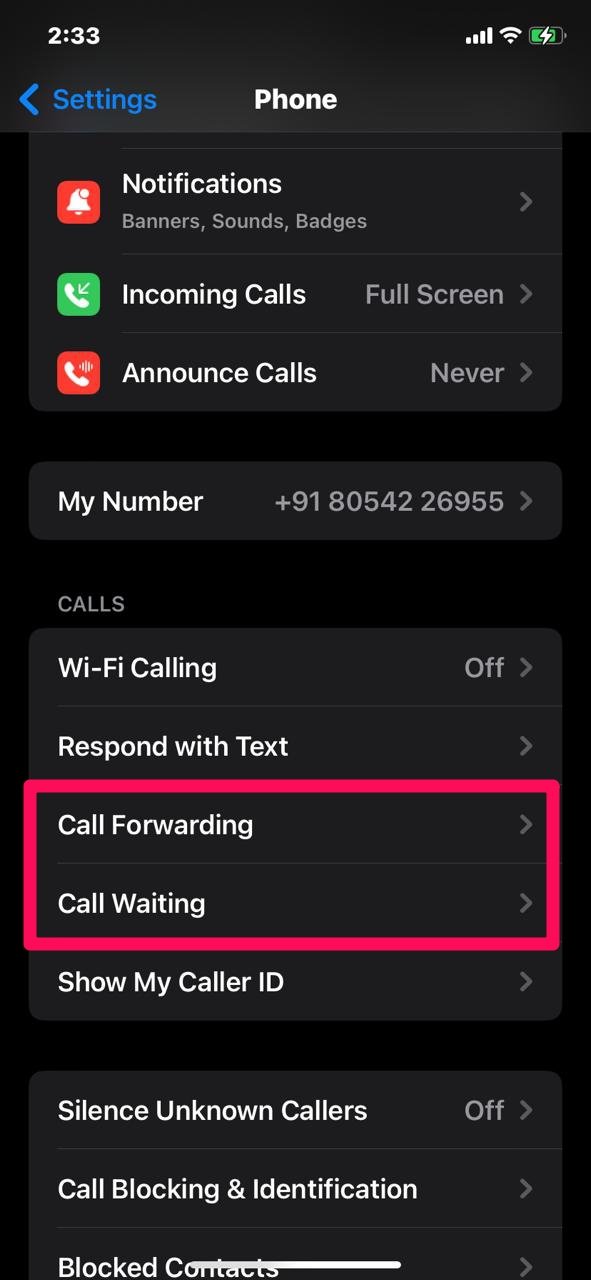
- Call Waiting 토글을 켭니다.
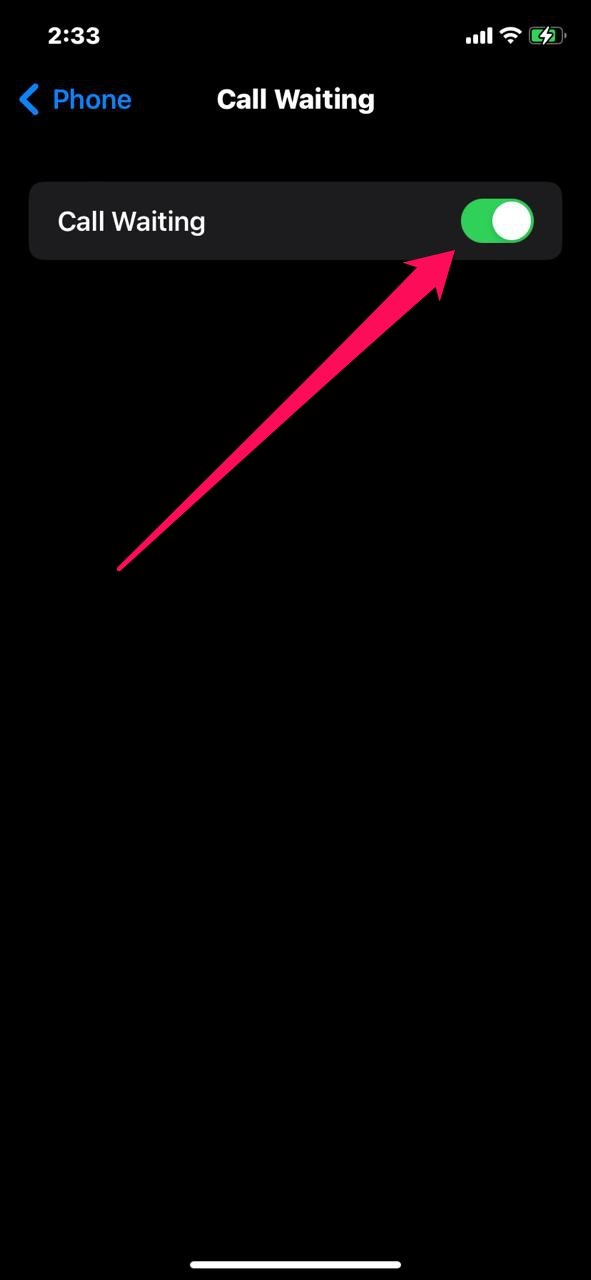
위 단계를 제대로 수행했는데도 통화 대기가 작동하지 않으면 아래의 상세 해결 단계를 따라 진행하세요.
상세 해결 단계
재부팅: 기본이지만 강력한 해결책
설명이 필요 없는 첫 단계입니다. 기기를 완전히 종료 후 10~20초 기다렸다가 다시 켭니다. 임시 캐시나 프로세스 충돌로 인한 문제 대부분이 해결될 수 있습니다.
항공기 모드 토글
네트워크 연결을 빠르게 초기화합니다.
- 설정 > 항공기 모드를 켭니다.
- 10초 정도 기다렸다가 항공기 모드를 끕니다.
네트워크 재등록 과정에서 통화 관련 서비스가 다시 정상화될 수 있습니다.
착신 전환(Call Forwarding) 확인 및 해제
착신전환이 켜져 있으면 들어오는 통화가 다른 번호로 전달됩니다. 이 경우 통화 대기 알림이 나타나지 않습니다.
- 설정 > 전화 > Call Forwarding을 확인
- 꺼져 있는지 확인합니다.
방해금지 모드 해제
방해금지(DND)가 활성화되어 있으면 알림이 제한됩니다. 제어센터 또는 설정 > 집중 모드에서 확인 후 해제하세요.
SIM 카드 재삽입
유심 접촉 불량이나 먼지로 인해 통화 품질 및 기능 문제가 생길 수 있습니다. 전원을 끈 뒤 유심 트레이를 꺼내어 깨끗한 천으로 닦아 재삽입합니다.
네트워크 설정 재설정
설정을 초기화하여 네트워크 관련 모든 설정(Wi‑Fi 저장된 비밀번호 제외)을 초기 상태로 되돌립니다.
- 설정 > 일반 > iPhone 전송 또는 재설정 > 재설정 > 네트워크 설정 재설정
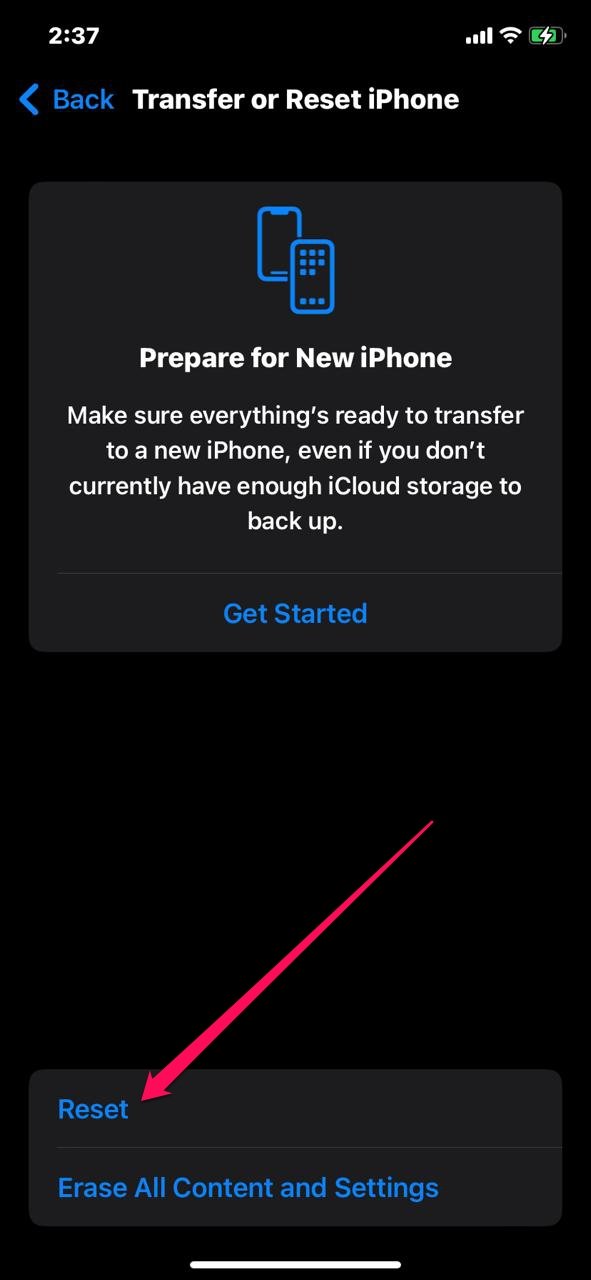
확인 메시지에서 재설정을 승인하면 기기가 네트워크 정보를 지우고 다시 등록합니다. 이후 문제가 해결되는 경우가 많습니다.
통신사 설정 업데이트
통신사가 제공하는 설정(VoLTE, 메시지 관련 설정 등)이 업데이트되면 통화 서비스 안정성이 향상됩니다.
- 설정 > 일반 > 정보로 이동
- 잠시 기다리면 ‘통신사 설정 업데이트’가 나타날 수 있습니다. 표시되면 업데이트를 적용합니다.
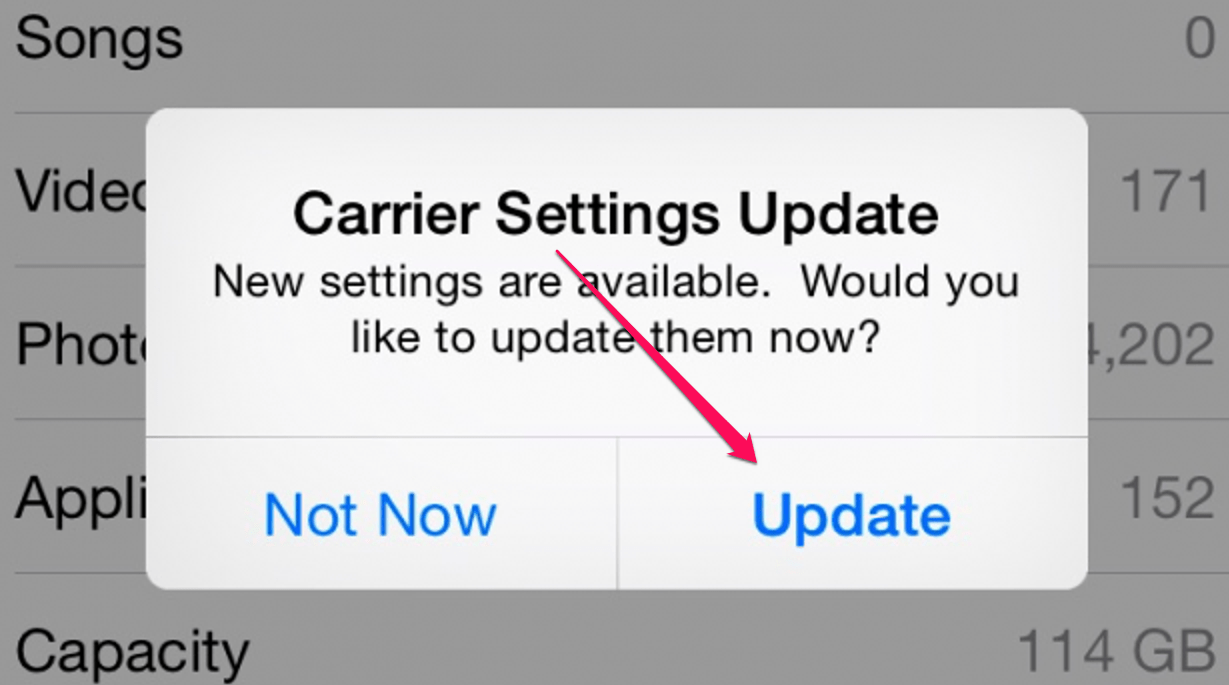
iOS 업데이트 확인
Apple이 소프트웨어 버그를 수정한 패치를 배포할 수 있습니다. 설정 > 일반 > 소프트웨어 업데이트에서 최신 iOS가 있는지 확인하고 설치하세요.
언제 위 방법들이 실패하나요 (원인별 설명)
- 통신사 요금제에서 통화 대기 서비스를 제공하지 않거나 비활성화된 경우
- 듀얼 SIM 구성에서 특정 SIM의 통화 대기가 지원되지 않는 경우(특히 5G/VoLTE와 조합된 경우)
- eSIM 전환 과정에서 프로파일 충돌이 발생한 경우
- 통신사 네트워크 자체의 일시적 장애나 지역적인 커버리지 문제
Counterexample: 만약 통화 대기가 다른 기기(예: Android)나 같은 통신사 다른 번호에서 정상 동작하면, 문제는 iPhone 설정이나 하드웨어 유심 슬롯 쪽일 가능성이 큽니다.
대체 접근법
- Wi‑Fi 통화(Wi‑Fi Calling)를 활성화하면 네트워크 품질 저하 시에도 통화 기능이 안정화됩니다. 설정 > 전화 > Wi‑Fi 통화에서 확인합니다.
- iMessage/FaceTime 오디오를 통한 대체 통화(인터넷 기반) 사용
- 통신사 고객센터에 연락해 계정 레벨에서 Call Waiting 서비스를 확인 및 재활성화 요청
진단 흐름도
아래 흐름도를 따라가며 문제 원인을 좁혀보세요.
flowchart TD
A[Call Waiting 작동 안함] --> B{Call Waiting 설정 켜져있나}
B -- 아니오 --> C[설정에서 Call Waiting 켜기]
B -- 예 --> D{통신사/요금제 지원 여부}
D -- 미지원 --> E[통신사에 문의]
D -- 지원 --> F{재부팅/항공기 모드로 해결되었나}
F -- 예 --> G[완료]
F -- 아니오 --> H{착신전환/DND 활성화}
H -- 예 --> I[해제 후 확인]
H -- 아니오 --> J{SIM 문제}
J -- 예 --> K[유심 재삽입/교체]
J -- 아니오 --> L[네트워크 설정 재설정]
L --> M[통신사 설정 업데이트]
M --> N[최종 점검: iOS 업데이트]
N --> O[통신사 고객센터 또는 Apple 지원에 문의]역할별 체크리스트
- 일반 사용자
- 설정 확인, 재부팅, 유심 클린/재삽입, 네트워크 재설정
- IT/관리자
- 다수 기기에서 동일 증상 재현 여부 확인
- 통신사 계정/요금제 상태 점검
- MDN/IMEI 블랙리스트 여부 확인
- 내부 MDM 정책(통신 관련 설정 강제 적용 여부) 검토
- 통신사 엔지니어
- 가입자 서비스 프로비저닝 확인
- 네트워크 로그(SS7/IMS)에서 실패 원인 추적
수용 기준 (Критерии приёмки)
- 사용자 기준
- 통화 중 다른 발신자의 전화가 수신 알림으로 표시되어야 함
- 알림 수신 시 기존 통화 중 대기/통화 전환 기능이 정상 동작해야 함
- IT 기준
- 3회 이상 재생성된 동일 결함 시 통신사 책임 여부 확인
- 네트워크 설정 재설정 후 동일 현상 재현률 0% 목표
테스트 케이스 및 검증 절차
- 단일 SIM 환경에서 통화 대기 켬 → 다른 번호에서 전화 걸기 → 기기에서 대기 알림 수신 여부 확인
- 착신전환 활성화 시 대기 알림 미노출 확인
- 듀얼 SIM 환경 테스트: 각 SIM으로 수신 시 동작 확인
- iOS 업데이트 전/후 비교 테스트
- 항공기 모드 토글 후 네트워크 재등록 확인
Acceptance criteria: 모든 테스트에서 통화 대기 알림이 안정적으로 표시되고, 사용자가 통화를 보류/전환할 수 있어야 합니다.
보안 및 개인정보 고려사항
- 유심 재삽입 시 PIN 코드가 설정되어 있다면 입력을 요구받을 수 있습니다. PIN을 분실했으면 통신사에 문의하세요.
- 통화 로그와 통신사 프로비저닝 정보는 민감할 수 있으므로 스크린샷 공유 시 개인 정보를 마스킹하세요.
한국 사용자 특이사항 및 통신사 팁
- 한국의 주요 통신사(SKT, KT, LG U+)는 대부분 Call Waiting을 기본 제공합니다. 다만 기업 요금제나 특정 MVNO는 제한될 수 있습니다. 요금제의 음성 서비스 옵션을 확인하세요.
- eSIM 사용 시 통신사 프로파일 충돌로 기능 제한이 발생하는 사례가 보고됩니다. 이 경우 통신사 고객센터에서 eSIM 프로파일 재설정을 요청하세요.
문제 해결 SOP(단계별 표준 절차)
- 사용자가 문제 보고
- 원격으로 간단 체크리스트 안내(설정 확인, 재부팅)
- 현상 지속 시 네트워크 설정 재설정 안내
- 그래도 불가하면 유심 재삽입/교체 권장
- 통신사 확인 필요 시 고객에게 통신사 연락 안내 또는 통신사에 계정 정보 전달(개인 동의 필요)
자주 묻는 질문
Q: Call Waiting을 켰는데도 작동하지 않아요. 통신사에 연락해야 하나요?
A: 기본 점검(재부팅, 착신전환/방해금지 해제, 유심 재삽입, 네트워크 재설정)을 먼저 시도하세요. 그래도 실패하면 통신사에 프로비저닝 상태 확인을 요청하세요.
Q: 듀얼 SIM인데 한 쪽에서만 작동해요. 원인은 무엇인가요?
A: 듀얼 SIM 환경에서는 특정 SIM 또는 설정(VoLTE/5G)에 따라 통화 대기 지원 여부가 다릅니다. 각 SIM의 통신사 및 요금제 지원 여부를 확인하세요.
Q: 네트워크 재설정하면 무엇이 초기화되나요?
A: 저장된 Wi‑Fi 네트워크와 비밀번호, 셀룰러 설정, VPN 및 APN 설정 등이 초기화됩니다. 개인 데이터(사진 등)는 삭제되지 않습니다.
요약
- 먼저 설정에서 Call Waiting이 켜져 있는지 확인하세요.
- 재부팅, 항공기 모드 토글, 착신전환/방해금지 해제, 유심 재삽입, 네트워크 설정 재설정, 통신사 설정 업데이트 순으로 점검하면 대부분 해결됩니다.
- 듀얼 SIM, eSIM, 통신사 요금제 제한은 추가 원인입니다. 필요 시 통신사 고객센터 또는 Apple 지원에 문의하세요.
감사합니다. 질문이 있으면 아래 댓글에 남겨 주세요. 문제가 해결되었는지 단계별로 알려주시면 추가 도움을 드리겠습니다.



